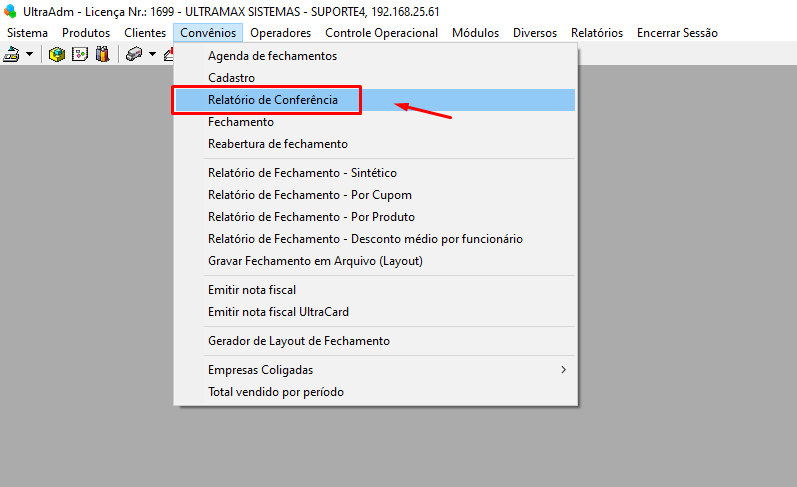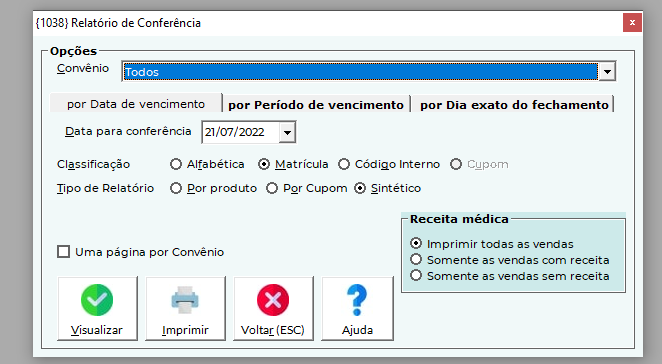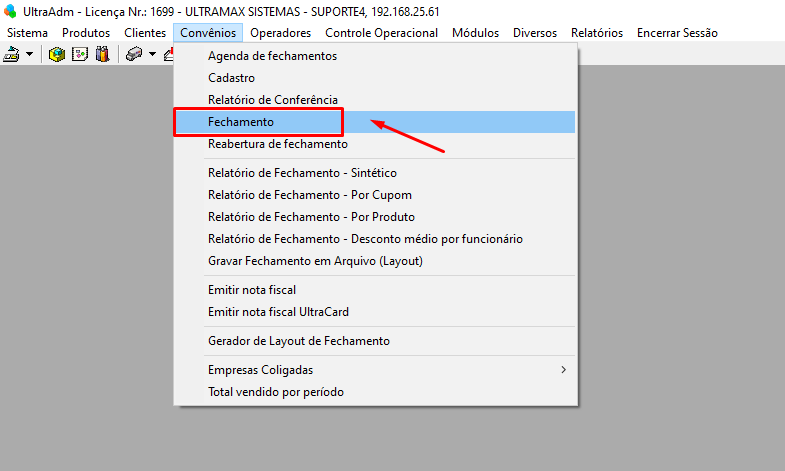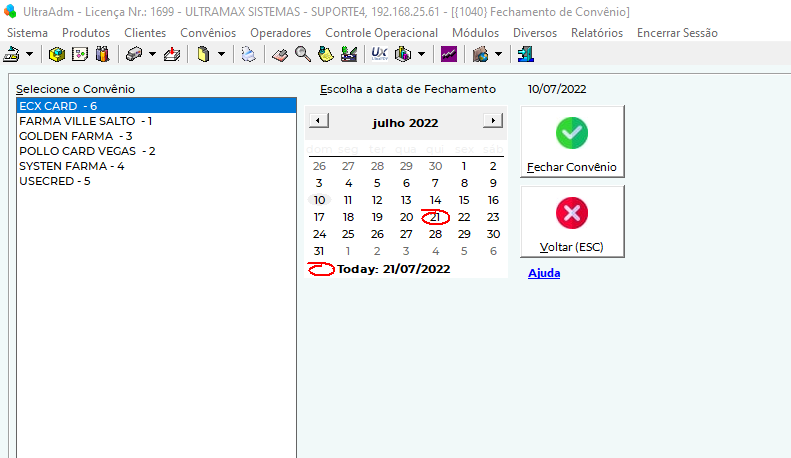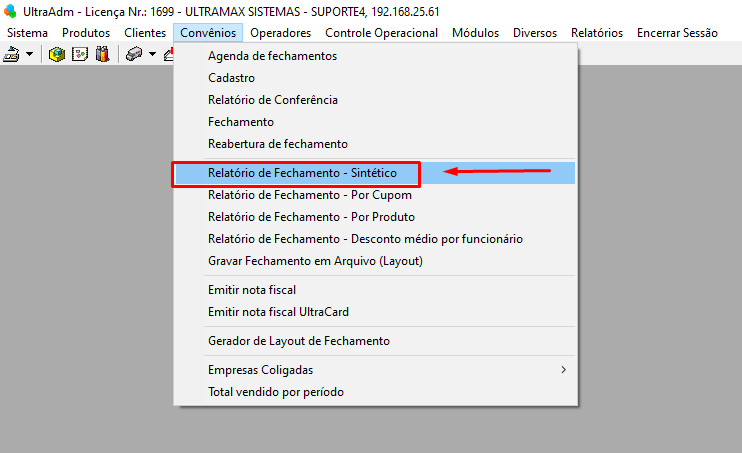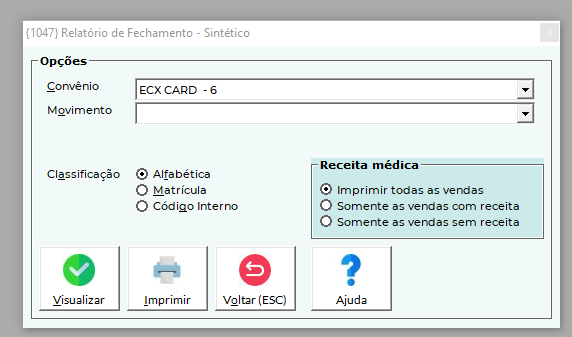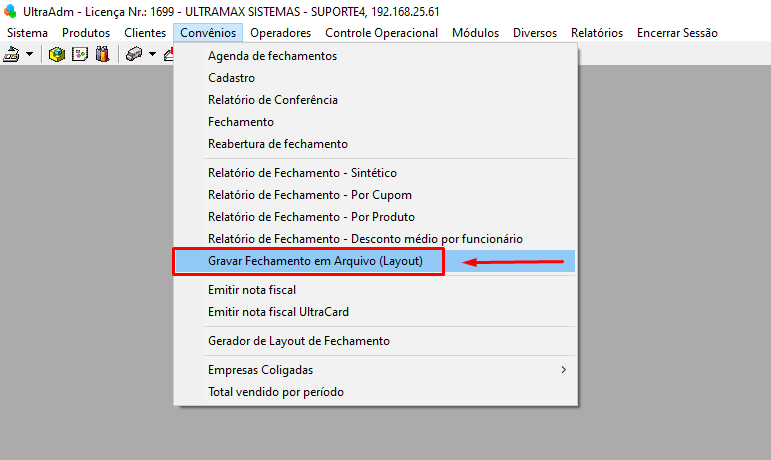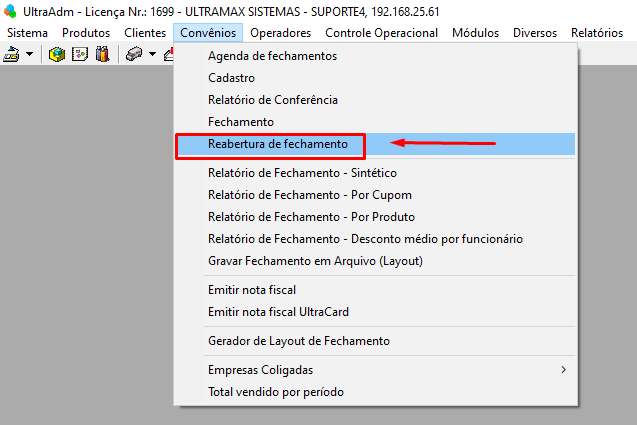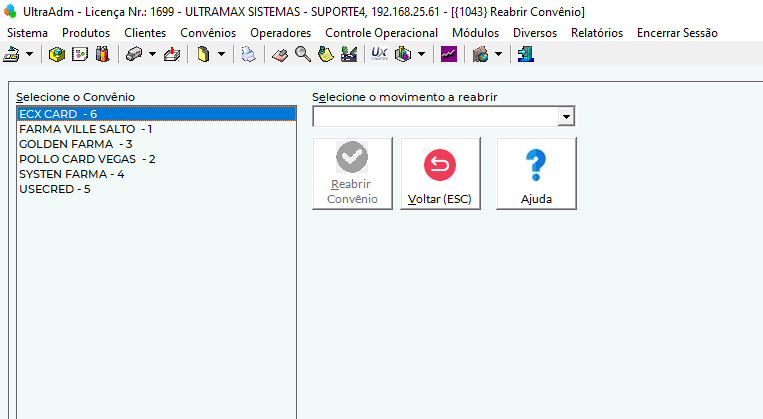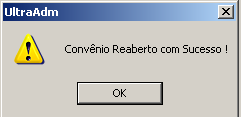Mudanças entre as edições de "ULT-056-FECHAMENTO DE CONVENIO"
| (Uma revisão intermediária por um outro usuário não está sendo mostrada) | |||
| Linha 1: | Linha 1: | ||
| + | Assista também o vídeo tutorial: https://youtu.be/BomxomT3-uE | ||
| + | |||
Para fechar um convenio entre no módulo '''ULTRAADM''', '''CONVÊNIOS''' conforme tela abaixo: | Para fechar um convenio entre no módulo '''ULTRAADM''', '''CONVÊNIOS''' conforme tela abaixo: | ||
| − | [[Arquivo: | + | [[Arquivo:Imagetedgva.png|centro]] |
Antes de Fechar o convenio você deverá clicar em '''RELATÓRIO''' '''DE''' '''CONFERENCIA''' na tela acima e o sistema mostrara a tela: | Antes de Fechar o convenio você deverá clicar em '''RELATÓRIO''' '''DE''' '''CONFERENCIA''' na tela acima e o sistema mostrara a tela: | ||
| − | [[Arquivo: | + | [[Arquivo:Imagegsedgz.png|centro]] |
Na tela acima escolha a '''EMPRESA''', os parâmetros para mostrar a listagem e clique em '''VISUALIZAR''' para ver no Vídeo ou '''IMPRIMIR'''. | Na tela acima escolha a '''EMPRESA''', os parâmetros para mostrar a listagem e clique em '''VISUALIZAR''' para ver no Vídeo ou '''IMPRIMIR'''. | ||
| Linha 8: | Linha 10: | ||
Após conferir você devera entrar outra vez no '''ULTRAADM >''' '''CONVÊNIOS >''' '''FECHAMENTO''' conforme imagem abaixo: | Após conferir você devera entrar outra vez no '''ULTRAADM >''' '''CONVÊNIOS >''' '''FECHAMENTO''' conforme imagem abaixo: | ||
| − | [[Arquivo: | + | [[Arquivo:Imagewerg5s5gts.png|centro]] |
Aparecerá a tela abaixo: | Aparecerá a tela abaixo: | ||
| − | [[Arquivo: | + | [[Arquivo:Imagefwqad.png|centro]] |
Na tela acima escolha a '''EMPRESA''' a ser fechada, a data de corte. Se você escolher a data 21/07/11 o sistema irá fechar todas as compras do primeiro dia após o ultimo fechamento ate o dia 20/07/2011 por exemplo. | Na tela acima escolha a '''EMPRESA''' a ser fechada, a data de corte. Se você escolher a data 21/07/11 o sistema irá fechar todas as compras do primeiro dia após o ultimo fechamento ate o dia 20/07/2011 por exemplo. | ||
| Linha 18: | Linha 20: | ||
Para você emitir os relatórios para a Empresa você deverá entrar no '''ULTRAADM >''' '''CONVÊNIOS''' e na tela abaixo escolher o relatório que você deseja emitir: | Para você emitir os relatórios para a Empresa você deverá entrar no '''ULTRAADM >''' '''CONVÊNIOS''' e na tela abaixo escolher o relatório que você deseja emitir: | ||
| − | [[Arquivo: | + | [[Arquivo:ImageFSDASGRE .png|centro]] |
Por exemplo, se você escolher '''RELATÓRIO''' '''SINTÉTICO''' aparecerá a tela abaixo: | Por exemplo, se você escolher '''RELATÓRIO''' '''SINTÉTICO''' aparecerá a tela abaixo: | ||
| − | [[Arquivo: | + | [[Arquivo:Imagehdsrtgedr.png|centro]] |
Na tela acima escolha a '''EMPRESA''', o '''NUMERO''' '''DO''' '''MOVIMENTO''' e clique em '''VISUALIZAR''', para ver na tela ou em '''IMPRIMIR''' para Imprimir. | Na tela acima escolha a '''EMPRESA''', o '''NUMERO''' '''DO''' '''MOVIMENTO''' e clique em '''VISUALIZAR''', para ver na tela ou em '''IMPRIMIR''' para Imprimir. | ||
| Linha 30: | Linha 32: | ||
Caso você queira gravar o arquivo e mandar para a Empresa (Se o layout não existir solicitar a Ultramax Sistemas a confecção do mesmo).Caso já exista entre no '''ULTRAAADM >''' '''CONVÊNIOS''' e na tela abaixo clique em '''GRAVAR''' '''FECHAMENTO''' '''EM''' '''ARQUIVO''' '''-''' '''LAYOUT'''. | Caso você queira gravar o arquivo e mandar para a Empresa (Se o layout não existir solicitar a Ultramax Sistemas a confecção do mesmo).Caso já exista entre no '''ULTRAAADM >''' '''CONVÊNIOS''' e na tela abaixo clique em '''GRAVAR''' '''FECHAMENTO''' '''EM''' '''ARQUIVO''' '''-''' '''LAYOUT'''. | ||
| − | [[Arquivo: | + | |
| + | [[Arquivo:Imageasdfdgbdev.png]] | ||
| + | |||
Ao clicar no menu acima você verá a tela: | Ao clicar no menu acima você verá a tela: | ||
[[Arquivo:056-9.png|centro]] | [[Arquivo:056-9.png|centro]] | ||
| Linha 42: | Linha 46: | ||
Entre no '''ULTRAADM > CONVÊNIOS''' e na tela abaixo clique em '''REABERTURA DE FECHAMENTO'''. | Entre no '''ULTRAADM > CONVÊNIOS''' e na tela abaixo clique em '''REABERTURA DE FECHAMENTO'''. | ||
| − | [[Arquivo: | + | [[Arquivo:Imagedehrts.png|centro]] |
Ao clicar em '''REABERTURA DE FECHAMENTO''' o sistema mostrará a tela abaixo: | Ao clicar em '''REABERTURA DE FECHAMENTO''' o sistema mostrará a tela abaixo: | ||
| − | [[Arquivo: | + | [[Arquivo:Imageqwedqq.png|centro]] |
Na tela acima escolha a '''EMPRESA''', o numero do '''MOVIMENTO''' e depois clique em '''REABRIR''' '''CONVENIO'''. | Na tela acima escolha a '''EMPRESA''', o numero do '''MOVIMENTO''' e depois clique em '''REABRIR''' '''CONVENIO'''. | ||
[[Arquivo:056-14.png|centro]] | [[Arquivo:056-14.png|centro]] | ||
| − | [[Category:UltraPDV]][[Category:Cadastro de Convênios]] | + | [[Category:UltraPDV]] |
| + | [[Category:Cadastro de Convênios]] | ||
Edição atual tal como às 13h59min de 21 de julho de 2022
Assista também o vídeo tutorial: https://youtu.be/BomxomT3-uE
Para fechar um convenio entre no módulo ULTRAADM, CONVÊNIOS conforme tela abaixo:
Antes de Fechar o convenio você deverá clicar em RELATÓRIO DE CONFERENCIA na tela acima e o sistema mostrara a tela:
Na tela acima escolha a EMPRESA, os parâmetros para mostrar a listagem e clique em VISUALIZAR para ver no Vídeo ou IMPRIMIR.
Na tela acima você deverá escolher a data de corte do fechamento. Por exemplo se você escolher 21/07/11 o sistema mostrará as vendas ate o dia anterior ou seja: 20/07/11.
Após conferir você devera entrar outra vez no ULTRAADM > CONVÊNIOS > FECHAMENTO conforme imagem abaixo:
Aparecerá a tela abaixo:
Na tela acima escolha a EMPRESA a ser fechada, a data de corte. Se você escolher a data 21/07/11 o sistema irá fechar todas as compras do primeiro dia após o ultimo fechamento ate o dia 20/07/2011 por exemplo.
Após preencher a tela acima clique em FECHAR CONVENIO.
Obs: Caso você tenha fechado indevidamente o convenio ou queria consertar alguma coisa, vá até o final deste tutorial e veja como proceder para desfazer o fechamento.
Para você emitir os relatórios para a Empresa você deverá entrar no ULTRAADM > CONVÊNIOS e na tela abaixo escolher o relatório que você deseja emitir:
Por exemplo, se você escolher RELATÓRIO SINTÉTICO aparecerá a tela abaixo:
Na tela acima escolha a EMPRESA, o NUMERO DO MOVIMENTO e clique em VISUALIZAR, para ver na tela ou em IMPRIMIR para Imprimir.
Essa regra também vale para as outras opções de Relatório. Ex abaixo.
RELATÓRIO DE FECHAMENTO POR CUPOM
RELATÓRIO DE FECHAMENTO POR PRODUTO
Caso você queira gravar o arquivo e mandar para a Empresa (Se o layout não existir solicitar a Ultramax Sistemas a confecção do mesmo).Caso já exista entre no ULTRAAADM > CONVÊNIOS e na tela abaixo clique em GRAVAR FECHAMENTO EM ARQUIVO - LAYOUT.
Ao clicar no menu acima você verá a tela:
Na tela acima escolha a EMPRESA, o MOVIMENTO e clique em GRAVAR e verá a tela abaixo.
Na tela acima escolha o LAYOUT e clique em GRAVAR
Na tela acima escolha a PASTA onde será gravados o arquivo e você poderá enviá-lo a empresa através de e-mail ou gravar em CD e enviar o CD.
COMO DESFAZER UM FECHAMENTO INDEVIDO:
Entre no ULTRAADM > CONVÊNIOS e na tela abaixo clique em REABERTURA DE FECHAMENTO.
Ao clicar em REABERTURA DE FECHAMENTO o sistema mostrará a tela abaixo:
Na tela acima escolha a EMPRESA, o numero do MOVIMENTO e depois clique em REABRIR CONVENIO.